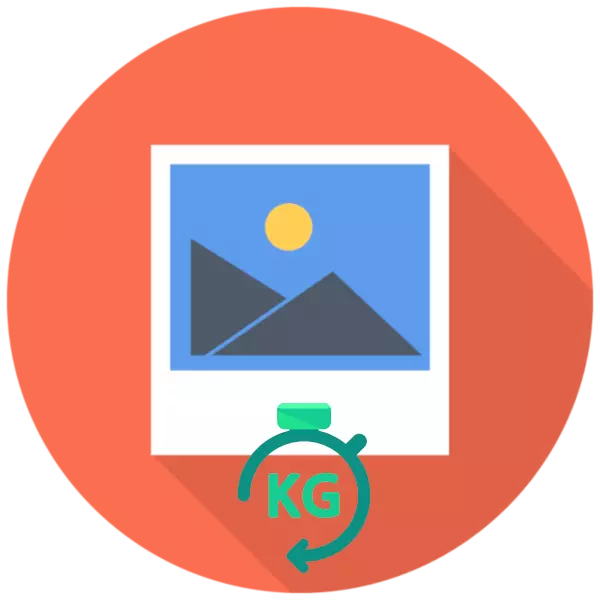
Kuna rasilimali zinazochukua picha zilizopakuliwa tu ambazo uzito ni katika aina maalum. Wakati mwingine mtumiaji ana picha kwenye kompyuta chini ya kiasi cha chini, katika hali hiyo inahitajika ili kuongeza. Hii inaweza kufanyika kwa kufuata kudanganywa na azimio au muundo wake. Kufanya utaratibu huu ni njia rahisi ya kutumia huduma za mtandaoni.
Tunaongeza picha za uzito mtandaoni
Leo tutazingatia rasilimali mbili za mtandao kwa kubadilisha uzito wa picha. Kila mmoja hutoa zana za kipekee ambazo zitakuwa na manufaa katika hali tofauti. Hebu tuangalie kwa kina kila mmoja wao kukusaidia kukabiliana na kazi kwenye tovuti hizi.Njia ya 1: Croper.
Kwanza kabisa, tunapendekeza kuteka mawazo yako kwa croper. Huduma hii ina utendaji mzuri ambao unakuwezesha kuhariri kila njia iwezekanavyo na kubadilisha picha. Itakuwa kukabiliana kabisa na mabadiliko kwa kiasi.
Nenda kwenye tovuti ya Croper.
- Kuwa kwenye ukurasa mkuu wa mazao, fungua orodha ya "Faili" ya pop-up na chagua "Pakua kutoka kwa disk" au "kupakua kutoka albamu ya VKontakte".
- Utahamishwa kwenye dirisha jipya ambapo unapaswa kubofya kitufe cha "Chagua Faili".
- Weka picha zinazohitajika, uwafungue na uende kwenye mabadiliko.
- Katika mhariri unavutiwa na kichupo cha "Uendeshaji". Hapa, chagua Hariri.
- Nenda kwa resizing.
- Hariri ruhusa kwa kusonga slider au maadili ya pembejeo ya mwongozo. Usiongeza parameter hii sana kutopoteza ubora wa picha. Wakati operesheni imekamilika, bofya "Weka".
- Anza kuokoa kwa kuchagua kipengee cha "Hifadhi kwa Disk" kwenye orodha ya faili ya pop-up.
- Pakua faili zote kama kumbukumbu au muundo tofauti.
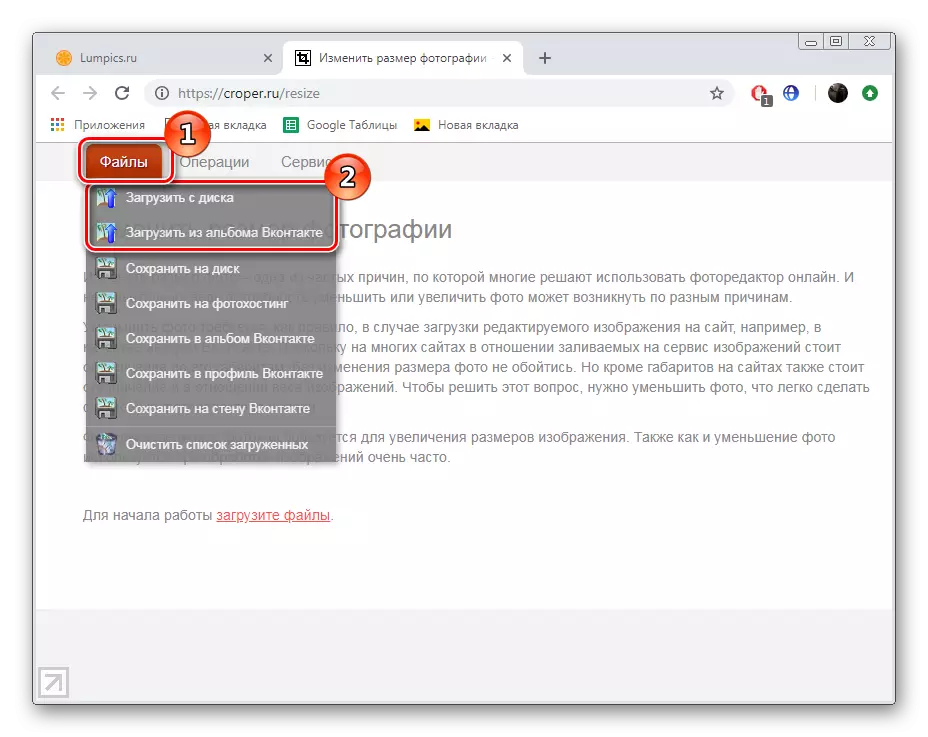
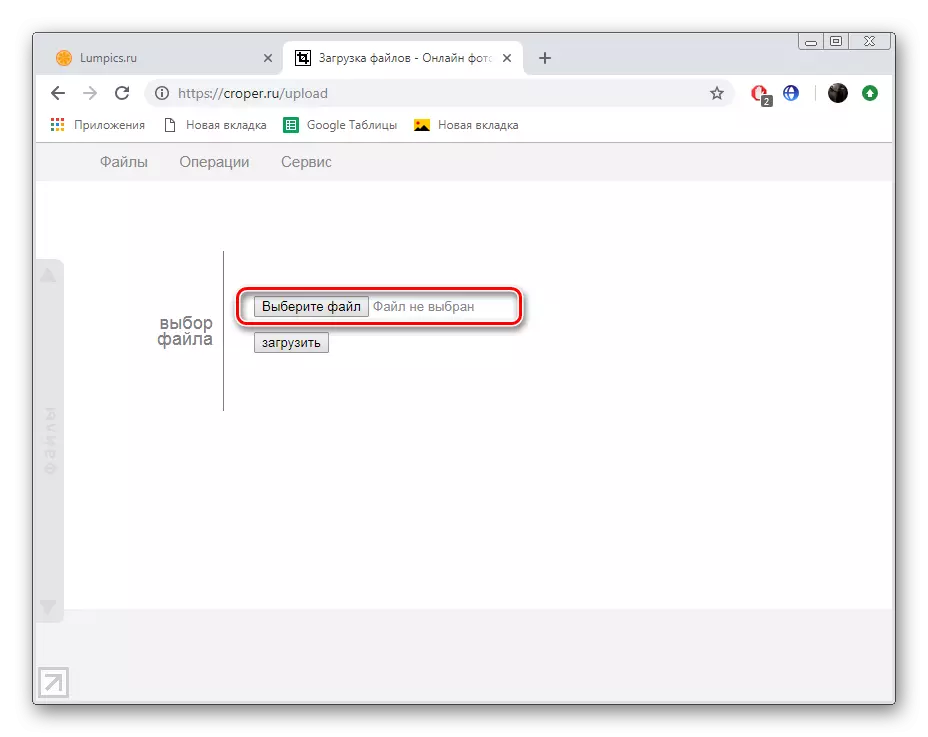
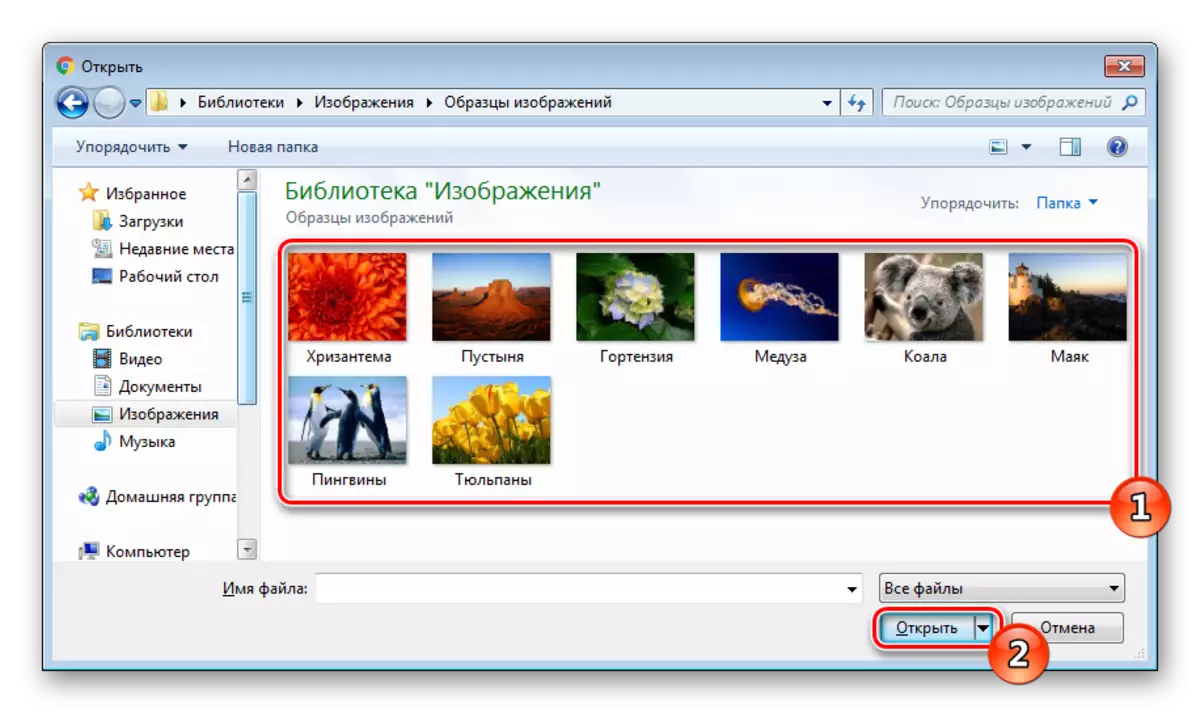
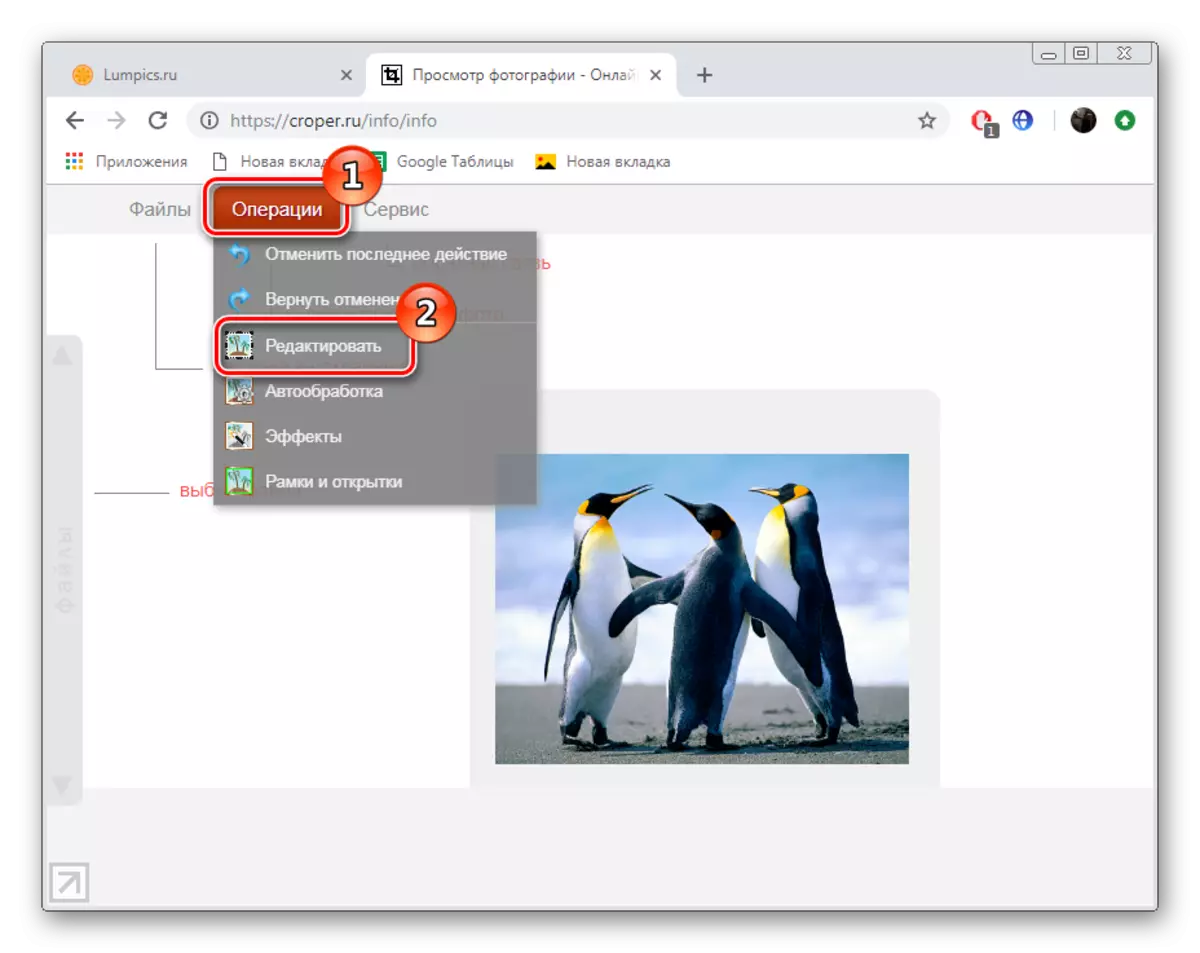
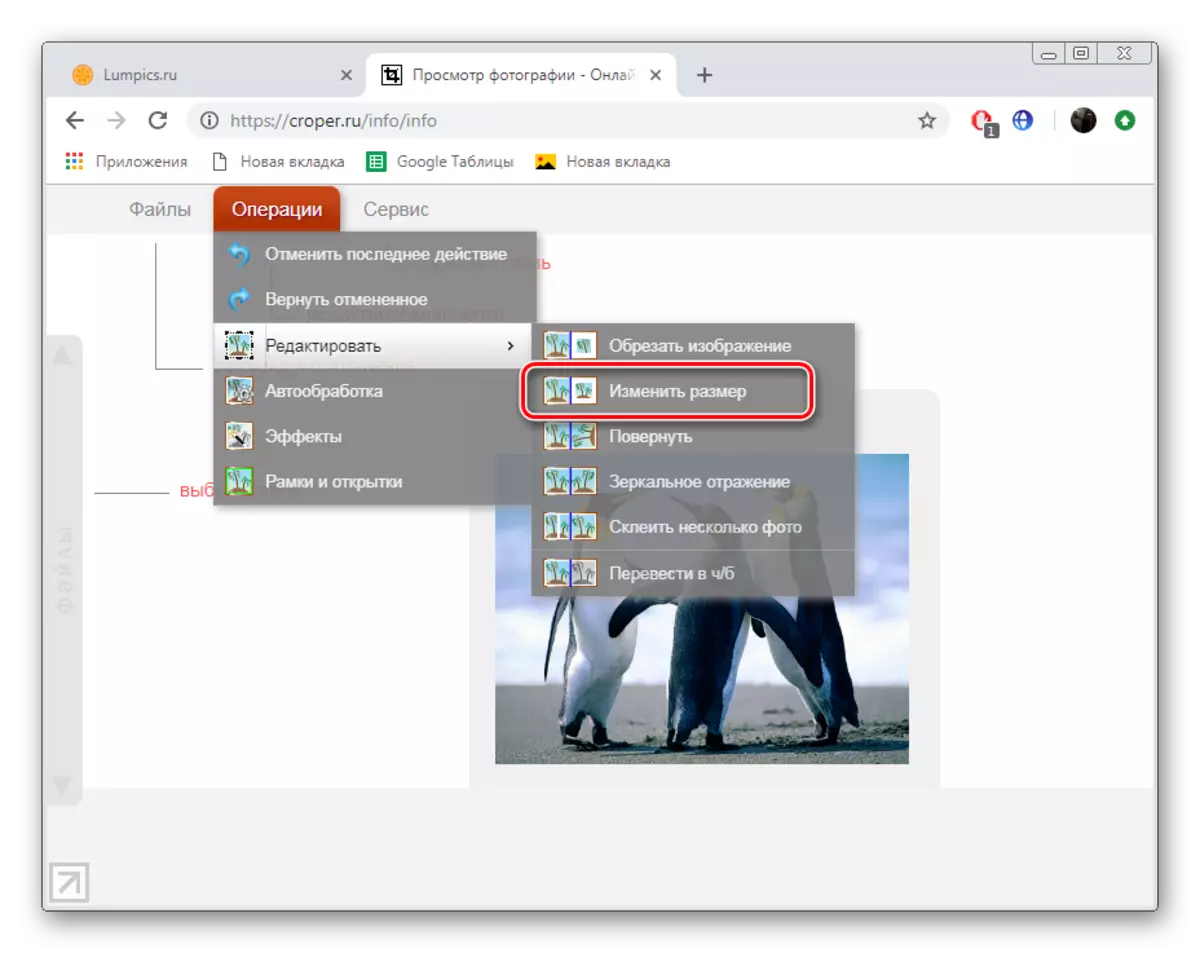
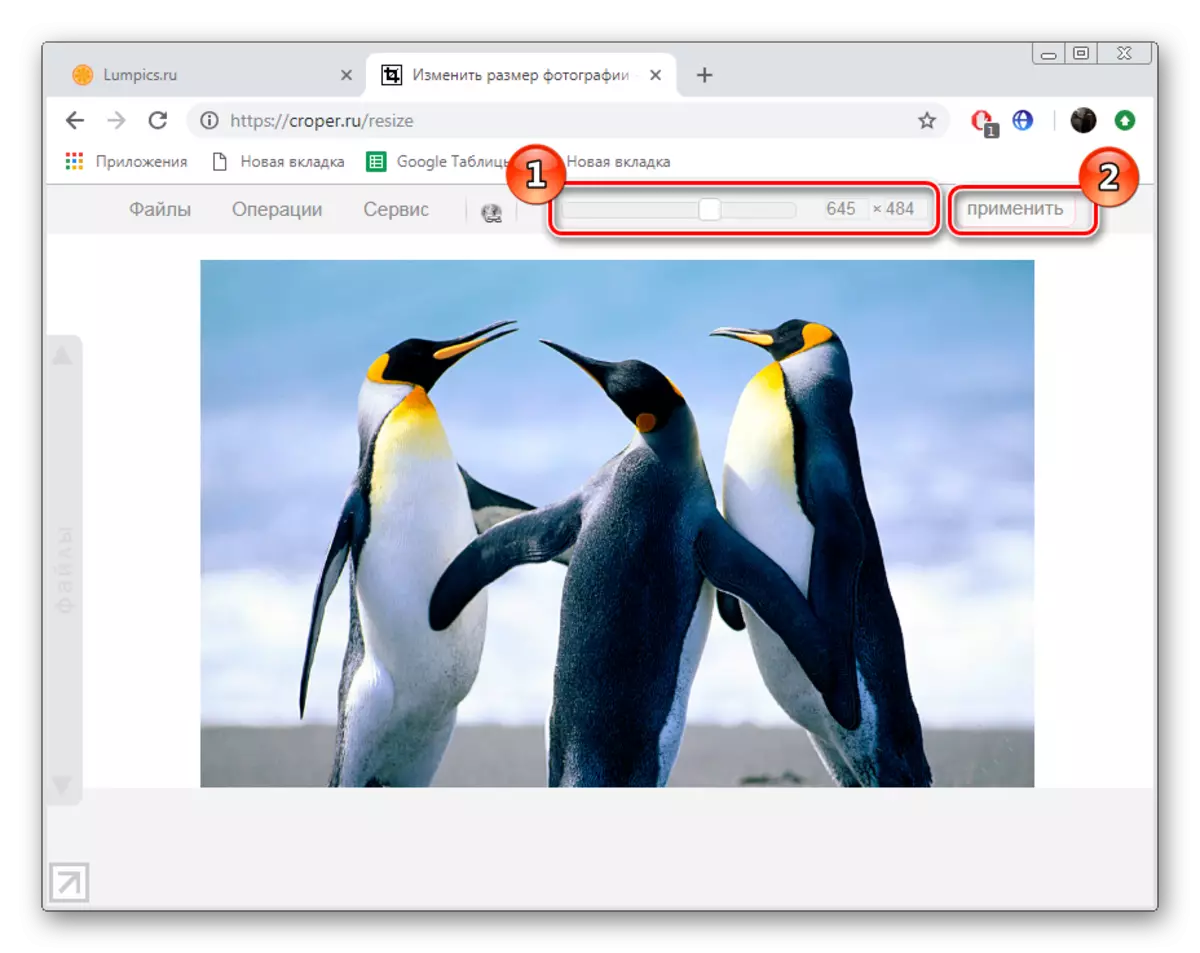
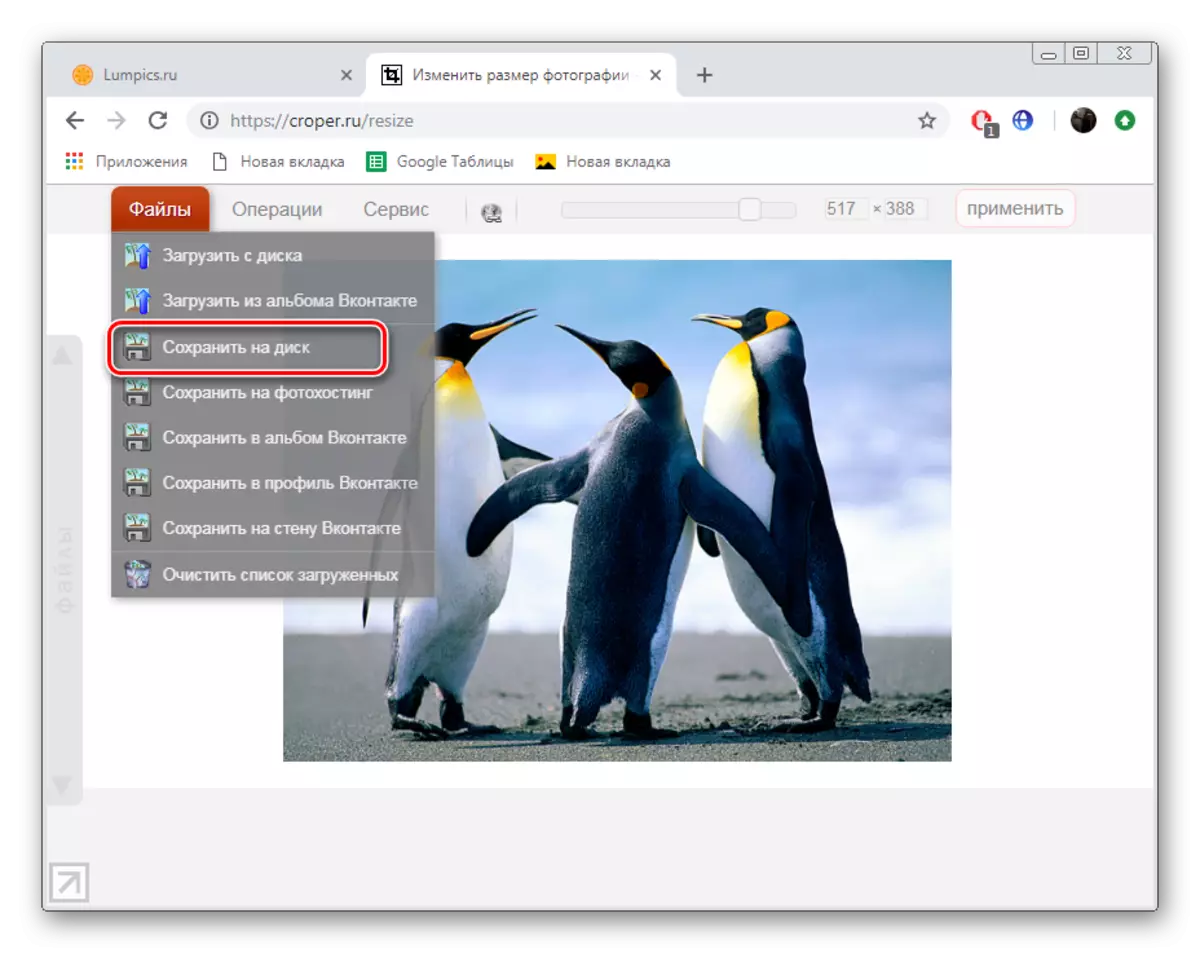
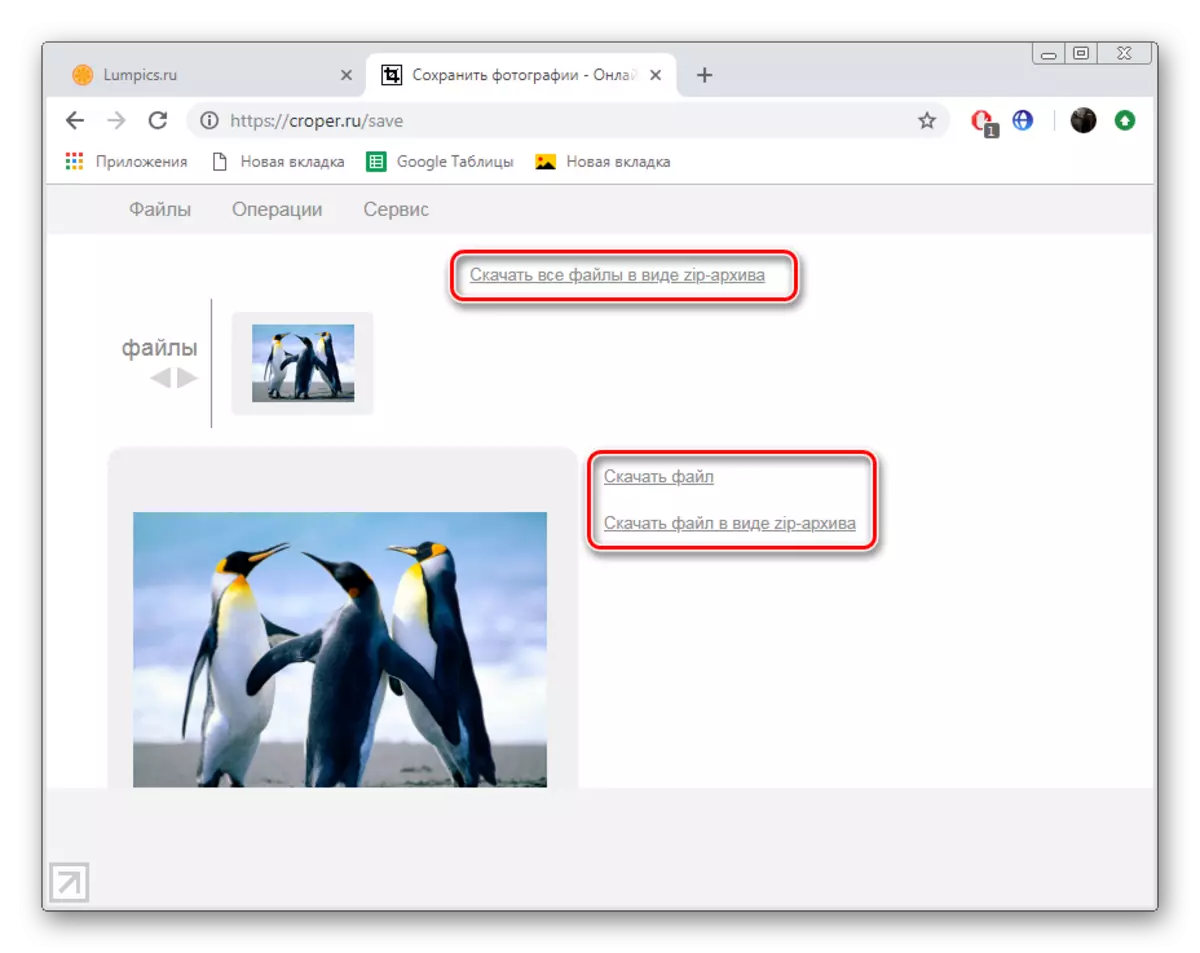
Kwa hiyo kutokana na ongezeko la azimio la picha, tuliweza kuongeza ongezeko ndogo kwa uzito wake. Ikiwa una haja ya kutumia vigezo vya ziada, kwa mfano, kubadilisha muundo, huduma inayofuata itakusaidia.
Njia ya 2: Imgonline.
Huduma rahisi ya IMGONLINE imeundwa ili kushughulikia picha za muundo tofauti. Vitendo vyote hapa vinafanywa hatua kwa hatua katika tab moja, na kisha kutumia mipangilio na kupakua zaidi. Katika maelezo, utaratibu huu inaonekana kama hii:
Nenda kwenye tovuti ya Imgononline.
- Fungua tovuti ya imgonline kwa kubonyeza kiungo hapo juu, na bonyeza kiungo cha "mabadiliko ya ukubwa", kilicho kwenye jopo la juu.
- Kwanza unahitaji kupakua faili kwenye huduma.
- Sasa ni kubadilisha ruhusa yake. Fanya hili kwa kufanana na njia ya kwanza, kuingia maadili katika maeneo yanayofaa. Kitaano kingine kinaweza kuzingatiwa kulinda uwiano, ruhusa ya mpira, ambayo itawawezesha kuingia maadili yoyote, au usanifu wa mipaka isiyohitajika.
- Katika mipangilio ya ziada, maadili na maadili ya DPI yanapo. Badilisha tu wakati wa haja, na unaweza kufahamu dhana kwenye tovuti hiyo kwa kubonyeza kiungo kilichotolewa kwenye sehemu ya kiungo.
- Inabakia tu kuchagua chaguo sahihi na kutaja ubora. Ni bora itakuwa, ukubwa zaidi unakuwa. Fikiria hili kabla ya kuokoa.
- Wakati uhariri umekamilika, bofya kitufe cha "OK".
- Sasa una upatikanaji wa kupakuliwa kwa matokeo ya kumaliza.
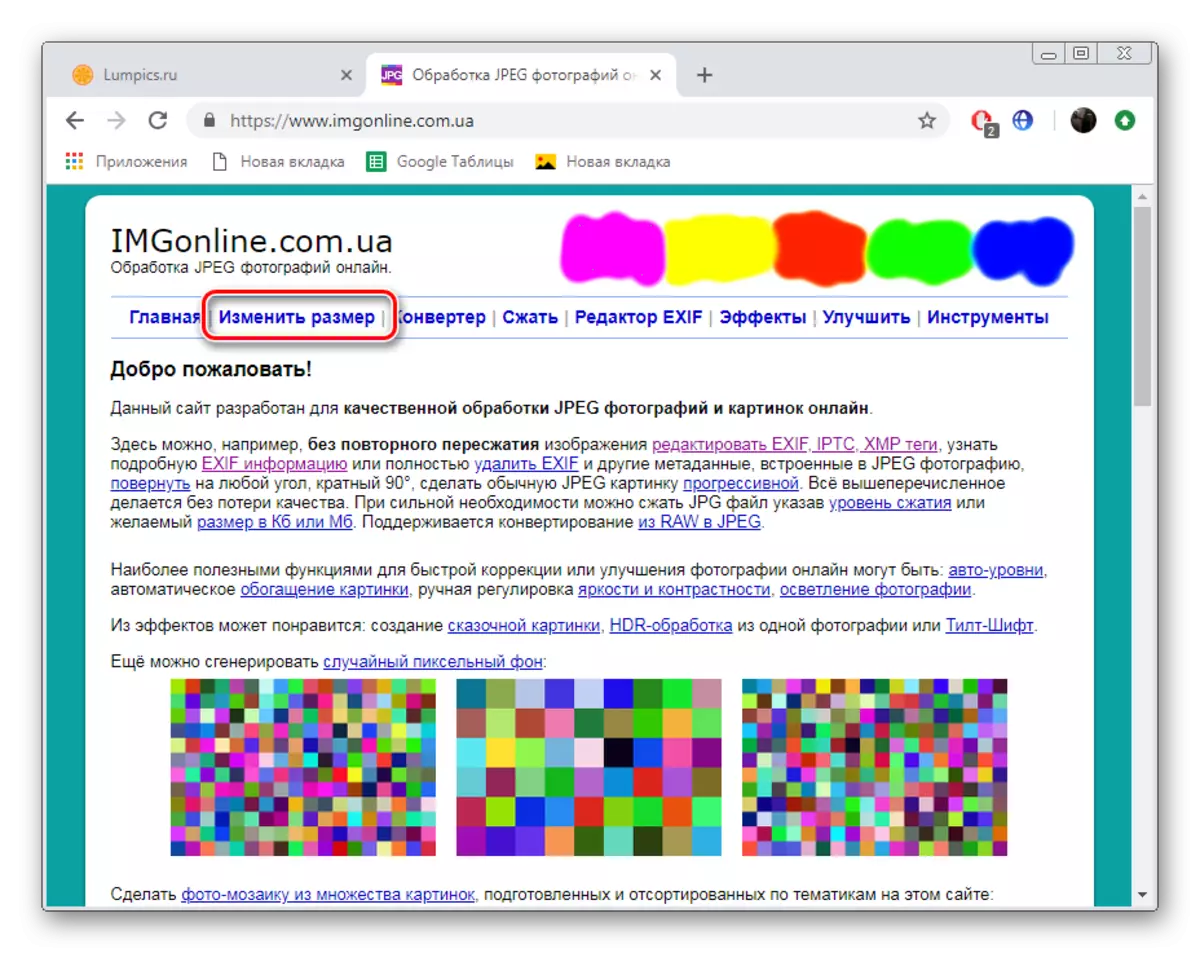
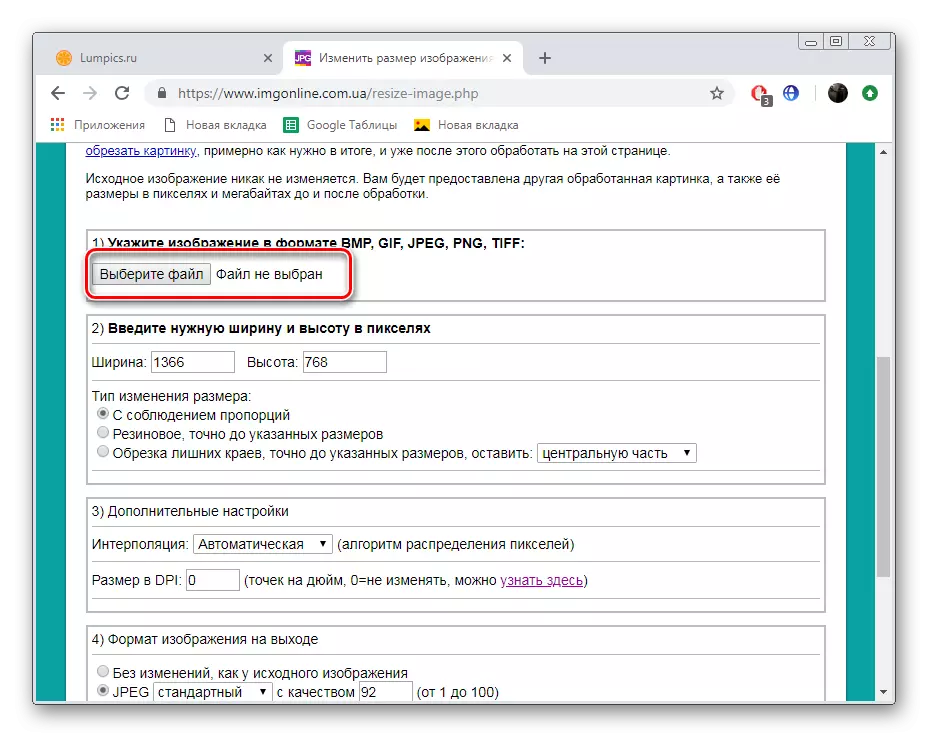
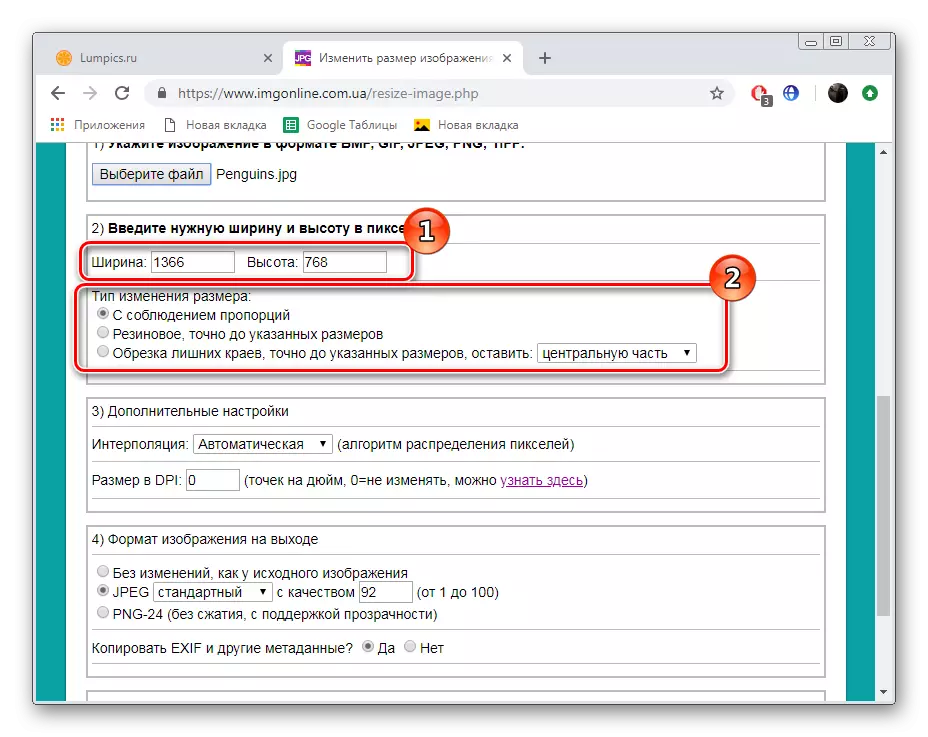
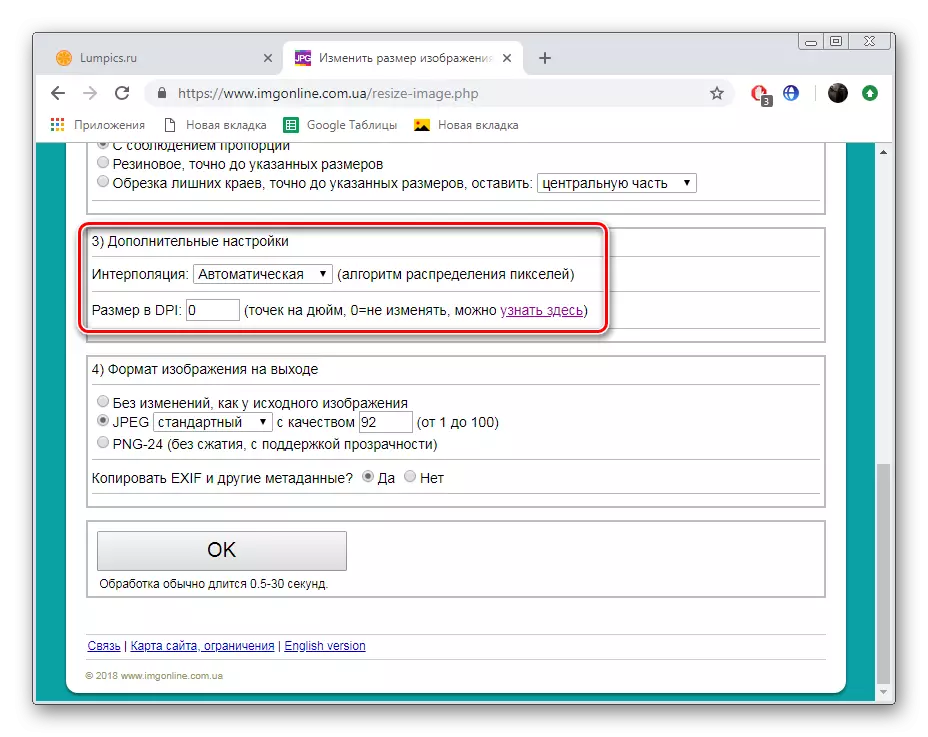
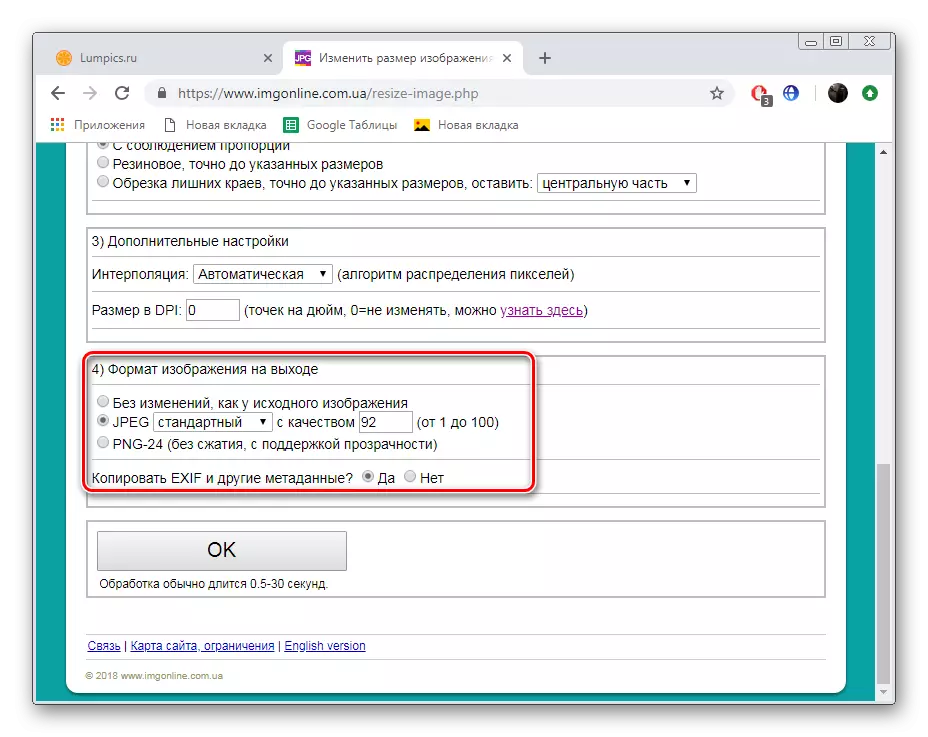
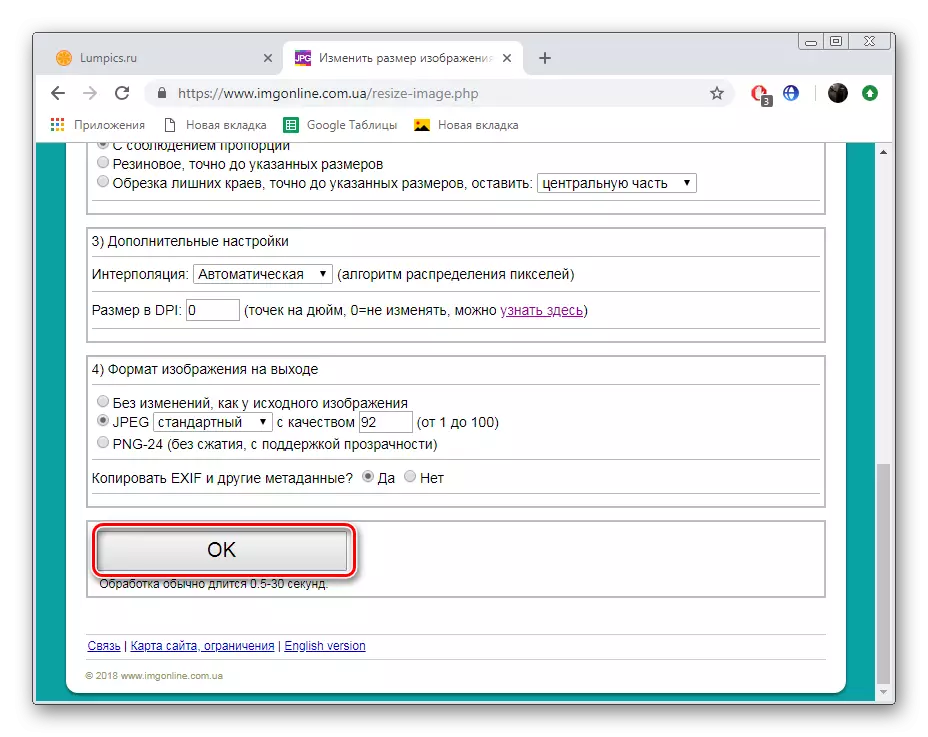
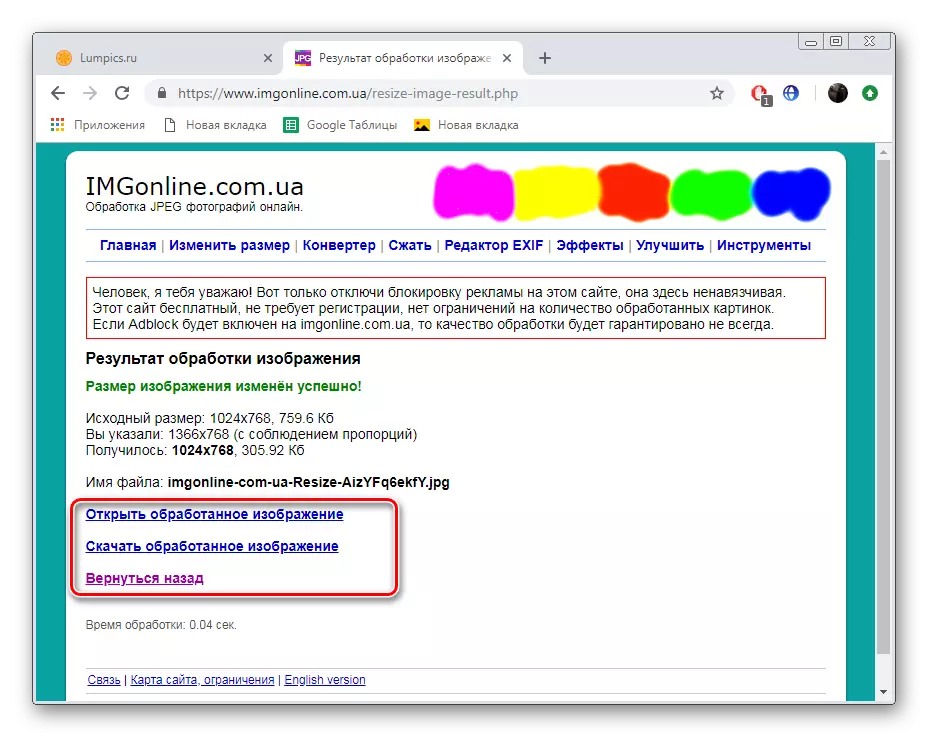
Leo tulionyesha jinsi na huduma mbili ndogo za mtandaoni, kufanya vitendo rahisi, unaweza kuongeza kiasi cha picha inayohitajika. Tunatarajia maelekezo yetu yamesaidia kukabiliana na mfano wa kazi ya maisha.
